ファイル・フォルダ完全削除やディスク空き領域を完全消去するソフト
Files Terminator Free
海外製ソフト
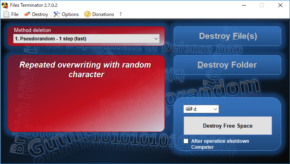 スクリーンショット一覧を見る |
製作者:Marcello Pietrelli & Gianni Baini 対応OS:Windows XP/Vista/7/8/8.1/10 ダウンロード |
特定のファイルに無意味なデータを上書きして一切復元できないように完全削除したり、指定したディスクドライブの空き領域に書き込まれているデータを上書きして復元できないよう完全消去することができるソフト。複数ファイルをフォルダごと一括して完全削除することも可能。データの上書きアルゴリズムは、高速処理が可能な疑似乱数による1回上書きから、実用性が高く安全なDoD 5220.22-M 米国国防総省準拠規格、データ抹消の確実性が最も高いグートマン方式など9種類もの方式から選択することができます。
Files Terminator Free について
「Files Terminator Free」は、他人に見られたくないファイルを復元できないよう完全削除したり、ハードディスク・USBメモリなどの空き領域に書き込まれている残存データを一切復元できないよう完全消去することができるソフトです。
データを高速または確実に抹消できるよう9種類もの上書きアルゴリズムを搭載しており、用途に合わせて最適な方式を選択できるほか、複数ファイルをフォルダごとまとめて完全削除できるなど、実用性の高い優秀なファイル抹消ツールになっています。
ディスクに一度書き込まれたデータは、ごみ箱に移動して削除したつもりでいても、実際には物理的な磁気データは残ったままになっているため、そのままでは他人に復元されてしまう恐れがあります。そんなときは本ソフトを使って物理データごと抹消しておけば安心です。
データを高速または確実に抹消できるよう9種類もの上書きアルゴリズムを搭載しており、用途に合わせて最適な方式を選択できるほか、複数ファイルをフォルダごとまとめて完全削除できるなど、実用性の高い優秀なファイル抹消ツールになっています。
ディスクに一度書き込まれたデータは、ごみ箱に移動して削除したつもりでいても、実際には物理的な磁気データは残ったままになっているため、そのままでは他人に復元されてしまう恐れがあります。そんなときは本ソフトを使って物理データごと抹消しておけば安心です。
ファイル・フォルダを完全削除する
- 本ソフト「Files Terminator Free」を起動します。
- 「Files Terminator Free」のメイン画面が表示されます。
- 「Method deletion」欄のプルダウンメニューからデータの消去方法を選択します。選択できる方式は以下の9種類で、下に行くほど上書き回数が多くなり強度レベルが高くなり抹消の確実性が上がりますが、処理に時間がかかります。
- Pseudorandom – 1 step (fast)
擬似乱数 – 1回上書き(速い) - British HMG IS5 – 1 step (fast)
イギリスHMG IS5 – 1回上書き(速い) - Random – 1 step (RECOMMENDED)
ランダム – 1回上書き(推奨) - Russian GOST P50739-95 – 2 steps
GOST R 50739-95 – ロシア方式 – 2回上書き - US Department of Defense DoD 5220.22-M(E) – 3 steps
DoD 5220.22-M – 米国国防総省準拠規格 – 3回上書き - German VSITR – 7 steps
VSITR – ドイツ標準方式 – 7回上書き - Canadian RCPM TS SIT OPS-II – 7 steps
RCMP TSSIT OPS-II – カナダ警察方式 – 7回上書き - Bruce Schneier – 7 steps
ブルース・シュナイアー方式 – 7回上書き(遅い) - Peter Gutmann – 35 steps (NOT RECOMMENDED)
グートマン方式 – 35回上書き(非推奨) - 本ソフトのウィンドウ上に完全削除したいファイル・フォルダをドラッグ&ドロップするか、「Destroy File(s)」ボタンまたは「Destroy Fokder」ボタンをクリックして削除したいファイル・フォルダを選択します。
- 「Proceeeding will be unable to recover the destroyed data,even whth specific programs to recover deleted files! continue anyway?(破壊されたデータは復元できません、たとえ削除されたファイルを復元するためのソフトを使ったとしてもです!それでも続けますか?)」というポップアップウィンドウが表示されるので、「はい」を選択。
- ファイル完全削除の処理が実行されます。
- ファイルの完全削除が完了すると「Wiping done!(削除が完了しました!)」というポップアップウィンドウが表示されるので「OK」をクリック。
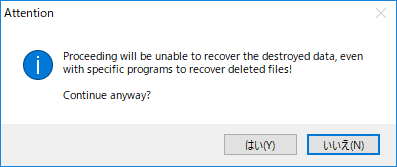
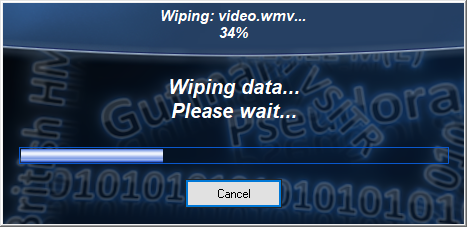
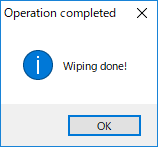
ディスクの空き領域を完全消去する
- 「Method deletion」欄のプルダウンメニューからデータの消去方法を選択します。
- 画面右下のプルダウンメニューから空き領域を完全消去したいドライブを選択します。
- 「Destroy Free Space」ボタンをクリックします。
- 空き領域完全消去の処理が完了した後にコンピュータの電源をシャットダウンしたい場合は、「After operation shutdown computer (処理後にコンピュータをシャットダウンする)」にチェックを入れておきます。
- 「During the free space wiping not to use the computer! It also recommended to disable the options “Compress drive…” and “Index disk…” present on the disk drive properties which you want to clear space. Ignore any messages indicating that the disk space is low.(空き領域を完全消去している間はコンピュータを使用しないでください!空き領域を消去したいディスクドライブのプロパティにおける”ドライブの圧縮…”と”ディスクのインデックス…”オプションを使用している場合、無効にすることも推奨されます。処理中はディスクの空き領域が少なくなっていることを表示するメッセージは全て無視してください。)」というポップアップウィンドウが表示されるので「OK」をクリック。
- ディスクの空き領域の完全消去が開始されます。
- 処理中は「cancel」ボタンをクリックすると中断することができます。
- ファイルの完全削除が完了すると「Wiping done!(削除が完了しました!)」というポップアップウィンドウが表示されるので「OK」をクリック。
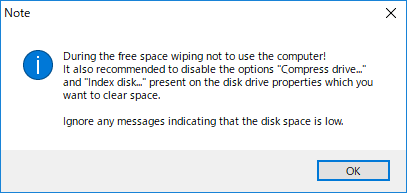
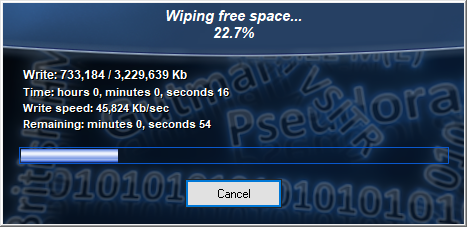
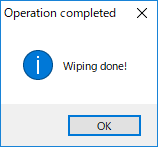
ソフトウェア情報
| 提供元 | - Marcello Pietrelli & Gianni Baini |
| 対応OS | - Windows XP/Vista/7/8/8.1/10 |
| バージョン | - 2.7.0.2(2018/05/26) |
| 記事の更新日 | - |
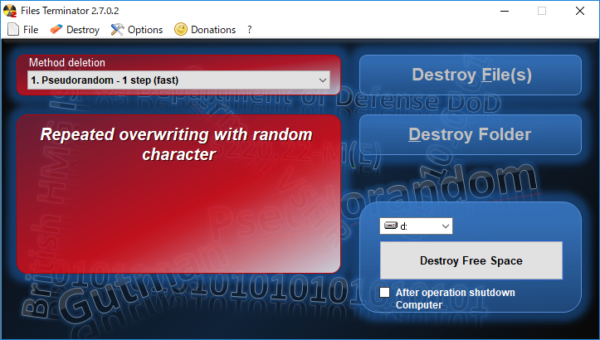
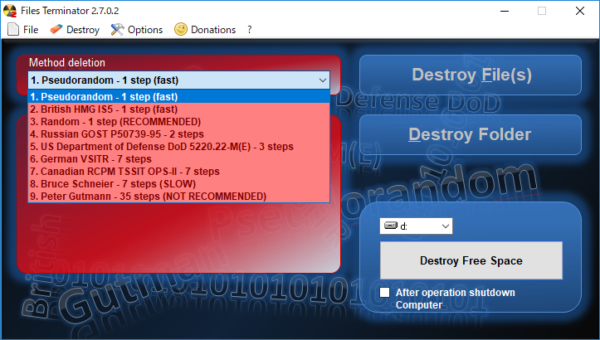

このソフトの最初のレビューを書いてみませんか?